
Alrededor de la mitad de todas las aplicaciones en la App Store son juegos. Si bien una gran cantidad de estos se han diseñado con el juego táctil con una sola mano ¡Super Mario Run Is Out Now! Esto es lo que necesita saber ¡Super Mario Run ya salió! Esto es lo que necesita saber Mario finalmente se abre camino en los teléfonos inteligentes, pero ¿vale la pena el dinero para los fanáticos de Nintendo? Aquí encontrarás todo lo que necesitas saber sobre el nuevo juego para móviles de Nintendo. Lea más en mente, muchos no lo son. Necesitará un controlador físico adecuado para aprovechar al máximo los juegos, como las versiones de Grand Theft Auto optimizadas para iOS.
La compatibilidad con el controlador del juego ha sido integrada en iOS Game Controllers & iOS: Esto es lo que necesitas saber Game Controllers & iOS: Esto es lo que necesitas saber Leer más desde iOS 7. El esquema "Hecho para iPhone / iPad", más conocido como MFi, garantiza que los desarrolladores pueden aprovechar los controladores de terceros y les permite a los fabricantes desarrollar hardware que sea universal y fácil de implementar.
Así que aquí es exactamente cómo puede jugar juegos en su iPhone o iPad, con un controlador físico.
Controladores MFi de terceros
Su mejor apuesta para jugar juegos con un controlador en su dispositivo iOS es comprar un controlador MFi de terceros. El estándar de Apple garantiza que tanto el hardware como el software sean compatibles, por lo que es fácil para los desarrolladores agregar soporte para gamepad a sus juegos. La cantidad de controladores disponibles para iOS ha aumentado enormemente en los últimos años, y después de ofertas iniciales decepcionantes. Logitech PowerShell Controller Review and Giveaway Logitech PowerShell Controller Review and Giveaway Compramos un controlador Logitech PowerShell para iPhone 5 / 5s para esta revisión. ¡Ahora, lo estamos regalando a un afortunado lector! Más información muchos fabricantes finalmente están produciendo productos de calidad.

La mayoría de los controladores que puede comprar se conectarán a través de Bluetooth, y la configuración es tan simple como encender el controlador, presionar el botón de par en la parte posterior, navegar a Configuración> Bluetooth en su dispositivo, y luego tocar el controlador. Los controladores inalámbricos emparejados recordarán el último dispositivo con el que se vincularon y se conectarán automáticamente en el futuro.
Tendrá que cargar los controles Bluetooth cada 10-30 horas dependiendo de lo que haya elegido, y una batería más grande significa un controlador más pesado. Algunos vienen con agarres físicos para sostener su dispositivo, otros requerirán algún tipo de soporte como el Smart Case de Apple para iPad.

Existen otros controladores que usan una conexión física y se conectan al puerto Lightning de su dispositivo. Siempre que el juego que está jugando pueda aprovechar la entrada del controlador, estos generalmente no requieren configuración. La mayoría aún requiere carga, y algunos tienen pases de audio y parlantes integrados. También deberá asegurarse de comprar el controlador adecuado para su dispositivo, para que todo encaje correctamente.
Finalmente, hay algunos controladores de "novedad", que es mejor evitar. Estos incluyen dispositivos como el Atari Arcade que es un soporte para su iPad que incorpora controles "arcade". A menudo limitado en términos de lo que pueden hacer, ya que no necesariamente se ajustan al estándar MFi. Puede estar limitado a ciertos juegos o editores (como es el caso de terrible Duo Gamer).
¿Qué controlador MFi es el mejor?
El año pasado revisamos un grupo de los controladores de juegos iOS más votados iOS Gamepad Shootout: GameVice, PXN Speedy & SteelSeries Nimbus iOS Gamepad Shootout: GameVice, PXN Speedy & SteelSeries Nimbus Ha tomado un tiempo (casi dos años, para ser exactos) pero el iPhone y el iPad finalmente obtienen algunos periféricos de juegos de calidad. Tomamos tres de los mejores y pusimos cada uno a prueba. Lea más, incluido el PXN Speedy, Gamevice para iPhone y SteelSeries Nimbus. Lea nuestra revisión completa para descubrir lo que pensamos, pero la conclusión es que los controladores de juegos MFi todavía no son perfectos.

Mientras que el Gamevice era pequeño y portátil, sus palancas analógicas eran pobres. El PXN Speedy no tiene ningún disparador analógico adecuado, y los joysticks son mucho más ajustados que los que se encuentran en las consolas domésticas. SteelSeries Nimbus se sentía como el mejor controlador del grupo, pero no tenía control para los usuarios de iPhone.
Otros controladores que puedes comprar incluyen Horipad Ultimate, Hori Horipad, SteelSeries Stratus XL, Mad Catz CTRLi o Micro y Moga Rebel. Ninguno de ellos parece tan bien ensamblado como el SteelSeries Nimbus. Consulte el excelente blog AfterPad para obtener más información sobre estos y otros futuros controladores de iOS.
Controladores capacitivos "Stick On"
A pesar de la prevalencia de los controladores de terceros, los desarrolladores todavía diseñan sus juegos teniendo en mente a la audiencia principal de "pantalla táctil". Eso significa que los controles en pantalla siguen siendo la norma, pero están lejos de ser precisos o agradables de usar.

Un compromiso es el uso de un controlador stick-on, como el Fling ($ 10). El controlador se conecta a su iPad con una ventosa y utiliza la pantalla táctil capacitiva para agregar un elemento de control táctil a sus juegos. Desafortunadamente, estos parecen ser cada vez más difíciles de encontrar, y no tienes mucho en el camino de las alternativas.
Controladores Jailbreaking y no MFi
Probablemente no valga la pena jailbreaking su dispositivo iOS más 4 Razones de seguridad convincentes para no dañar su iPhone o iPad 4 Razones de seguridad convincentes para no dañar su iPhone o iPad Jailbreak puede deshacerse de las muchas restricciones de Apple, pero antes de hacer un jailbreak a su dispositivo es una buena idea de sopesar los beneficios y los posibles inconvenientes. Lee mas . Si bien todavía hay muchos ajustes geniales, probablemente no haya suficientes razones para justificar la molestia. Jailbreaking siempre ha sido un juego de gato y ratón, y la ejecución de versiones obsoletas de iOS sigue siendo un requisito si desea instalar ajustes de Cydia.
Actualmente no existe un Jailbreak iOS 10 estable. El último jailbreak sin ataduras estable (eso significa que puede reiniciar su dispositivo y aún mantener su jailbreak) es para iOS 9.1. Si ya ha actualizado a iOS 10, no podrá retroceder en este momento ya que Apple solo firma software por tiempo limitado.

Pero si tiene un dispositivo con jailbreak o está leyendo esto en el futuro cuando hay disponible un jailbreak iOS 10 sin ataduras estable, tiene algunas opciones. Un ajuste gratuito de Cydia llamado Controlers for All agrega soporte para controladores que no son MFi, incluidos los gamepads PS3, PS4 y Wii U Pro.
La aplicación actualmente promete funcionar para todos los dispositivos de iOS 7 a 9. Los juegos que son compatibles con los controladores MFi oficiales deberían funcionar con controladores configurados con Controladores para todos.
Juegos que puedes jugar
Para obtener una lista exhaustiva de juegos que puedes jugar con un controlador, consulta la lista completa de AfterPad. Muchos desarrolladores también mencionarán si un juego es compatible o no con los controladores MFi en la descripción de la aplicación.
Para algunas recomendaciones personales, consulte GTA III ($ 4.99) y otros juegos del mundo abierto de Rockstar como Bully ($ 6.99). Oceanhorn ($ 5.99) es un RPG de acción que se siente muy Zelda, y realmente se beneficia de un controlador físico para largas sesiones. Tomb Raider ($ 0.99), Minecraft Pocket Edition ($ 6.99) y Worms 3 ($ 4.99) también merecen la pena, y funcionan muy bien con un controlador.
Queremos saber si usa un controlador con su iPad o iPhone. ¿Qué juegos juegas? ¿Qué controlador tienes? ¿Y el jailbreak todavía vale la pena por jugar juegos? Háganos saber en los comentarios!
Crédito de la imagen: Mad Catz CTRLR Mobile Gamepad (Maurizio Pesce)

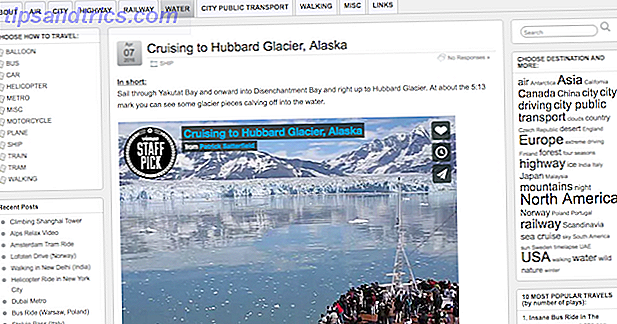
![Automatización IFTTT para su página de Facebook [Consejos semanales de Facebook]](https://www.tipsandtrics.com/img/internet/354/ifttt-automation-your-facebook-page.jpg)
